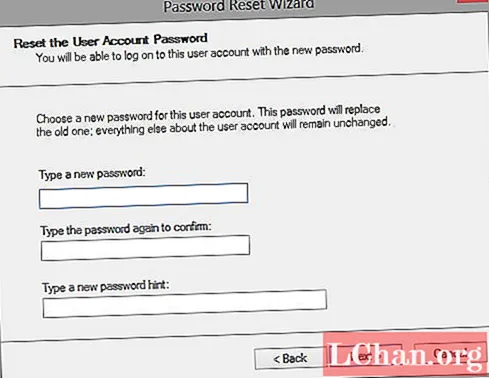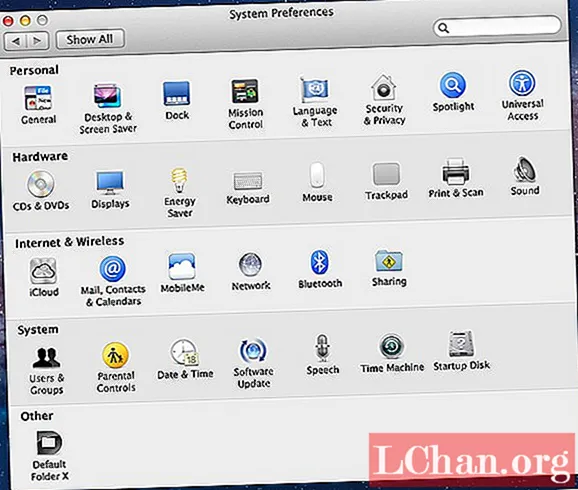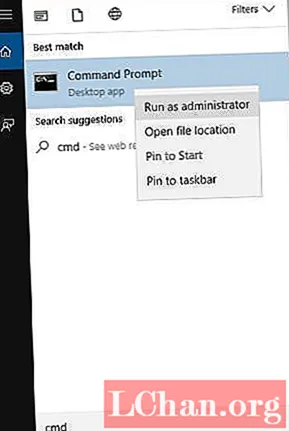![USB உடன் Windows 10 கடவுச்சொல்லை மீட்டமைக்கவும் [டுடோரியல்]](https://i.ytimg.com/vi/uYFVVur-5cc/hqdefault.jpg)
உள்ளடக்கம்
- பகுதி 1. அணுகக்கூடிய கணினியில் விண்டோஸ் கடவுச்சொல் மீட்டமை வட்டை எவ்வாறு உருவாக்குவது
- பகுதி 2. பூட்டப்பட்ட கணினியில் விண்டோஸ் கடவுச்சொல் மீட்டமை வட்டை எவ்வாறு உருவாக்குவது
- முடிவுரை
விண்டோஸ் கடவுச்சொல் மீட்டமைப்பு யு.எஸ்.பி, இது விண்டோஸ் 7 அல்லது விண்டோஸ் 10 ஐப் பயன்படுத்தினாலும் மறந்த விண்டோஸ் கடவுச்சொல்லை மீட்டமைக்க உதவும். இந்த இடுகையில், விண்டோஸ் கடவுச்சொல்லை விரைவாக மீட்டமைக்க கடவுச்சொல் மீட்டமைப்பு வட்டை எவ்வாறு உருவாக்குவது என்பதை நாங்கள் காண்பிப்போம்.
- பகுதி 1. அணுகக்கூடிய கணினியில் விண்டோஸ் கடவுச்சொல் மீட்டமை வட்டை எவ்வாறு உருவாக்குவது
- பகுதி 2. பூட்டப்பட்ட கணினியில் விண்டோஸ் கடவுச்சொல் மீட்டமை வட்டை எவ்வாறு உருவாக்குவது
பகுதி 1. அணுகக்கூடிய கணினியில் விண்டோஸ் கடவுச்சொல் மீட்டமை வட்டை எவ்வாறு உருவாக்குவது
உங்கள் கணினியை அணுக முடிந்தால் சில மியூண்ட்களில் ஒன்றை உருவாக்கலாம். அதன் பிறகு, விண்டோஸ் கடவுச்சொல்லை மீட்டமைக்க உங்களுக்கு அனுமதி உண்டு.
குறிப்பு: விண்டோஸ் கடவுச்சொல் மீட்டமைப்பு வட்டை உருவாக்க மற்றும் பூட்டப்பட்ட கணினியின் கடவுச்சொல்லை மீட்டமைக்க கீழே குறிப்பிடப்பட்ட வழிகாட்டி விண்டோஸ் 10/8/7 வகைகளுக்கு சமம்.
படி 1. உங்கள் யூ.எஸ்.பி டிரைவை உங்கள் விண்டோஸ் கணினியுடன் இணைத்து அதன் ஐகானில் வலது கிளிக் செய்து, பின்னர் "வடிவமைப்பு" என்பதைத் தட்டவும்.

படி 2. "தொடங்கு" ஐகானைத் தட்டவும்> "மீட்டமை" என்பதற்கான தேடல்> இடது பேனலில் இருந்து "கடவுச்சொல் மீட்டமை வட்டை உருவாக்கு" விருப்பத்தைத் தேர்ந்தெடுக்கவும்> "உள்ளிடவும்" தட்டவும்.
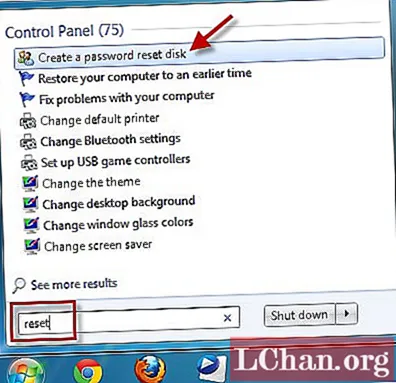
குறிப்பு: மாற்றாக, நீங்கள் விண்டோஸ் ஐகானைக் கிளிக் செய்யலாம் + "R"> "rundll32.exe keymgr.dll, PRShowSaveWizardExW"> "Enter" பொத்தானை அழுத்தவும்.
படி 3. "மறந்துபோன கடவுச்சொல் வழிகாட்டி" உடன் சென்று "அடுத்து" என்பதைத் தட்டவும். கீழ்தோன்றும் மெனுவிலிருந்து, உங்கள் ஃபிளாஷ் டிரைவ் பெயரைத் தேர்ந்தெடுக்கவும். இந்த செயல்பாட்டில் பழைய தரவு நீக்கப்படுவதால் புதிய ஃபிளாஷ் டிரைவைப் பெற பரிந்துரைக்கப்படுகிறது. செயல்முறையைத் தொடங்க "அடுத்து" என்பதைத் தட்டவும், செயல்முறை முடிந்ததும் மீண்டும் "அடுத்து" என்பதைத் தட்டவும்.
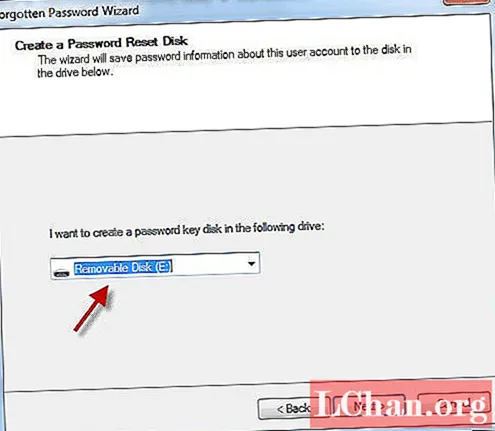
படி 4. இப்போது, விண்டோஸ் கடவுச்சொல் மீட்டமைப்பு யூ.எஸ்.பி டிரைவ் பயன்படுத்த தயாராக உள்ளது.
படி 5. அடுத்து, பூட்டப்பட்ட கணினியில் விண்டோஸ் கடவுச்சொல் மீட்டமை USB ஐ செருகவும். இப்போது, உள்நுழையும்போது தவறான கடவுச்சொல்லை உள்ளிடும்போது "கடவுச்சொல்லை மீட்டமை" விருப்பத்தை சொடுக்கவும்.
படி 6. பின்னர், உங்கள் விண்டோஸ் கடவுச்சொல் மீட்டமை யூ.எஸ்.பி டிரைவை கீழ்தோன்றும் மெனுவிலிருந்து தேர்ந்தெடுத்து "அடுத்து" பொத்தானைத் தட்டவும்.
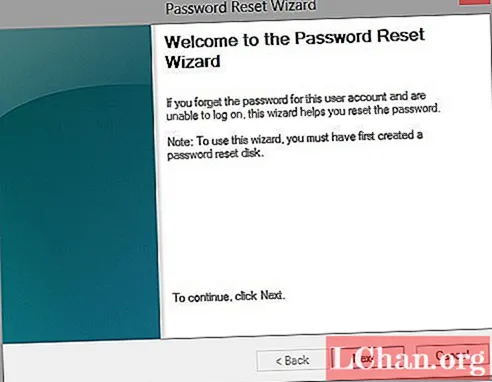
படி 7. புதிய கடவுச்சொல்லை கேட்கும்போது அதை திறந்து உறுதிப்படுத்தவும். "அடுத்து" என்பதை அழுத்தவும். இப்போது, உங்கள் விண்டோஸ் கணினியில் உள்நுழைய இந்த கடவுச்சொல்லை உள்ளிடவும்.
பகுதி 2. பூட்டப்பட்ட கணினியில் விண்டோஸ் கடவுச்சொல் மீட்டமை வட்டை எவ்வாறு உருவாக்குவது
பல பயனர்கள் தங்கள் கணினிகளிலிருந்து பூட்டப்பட்டிருப்பதாக நம்புகிறார்கள், இந்த சூழ்நிலையில் கடவுச்சொல் மீட்டமைப்பு வட்டை எவ்வாறு உருவாக்குவது? எந்த கவலையும் இல்லை, இந்த சிக்கலை தீர்க்க PassFab 4WinKey உங்களுக்கு உதவும். ஒரே கிளிக்கில் மேக்கில் வட்டை உருவாக்க உங்களுக்கு அனுமதி உண்டு.
படி 1. இந்த விண்டோஸ் கடவுச்சொல் மீட்பு கருவியை உங்கள் கணினியில் பதிவிறக்கி நிறுவவும், பின்னர் அதை நிறுவவும். மென்பொருளைத் துவக்கி, வெற்று யூ.எஸ்.பி ஃபிளாஷ் டிரைவை கணினியுடன் இணைக்க அதை இணைக்கவும்.

படி 2. ஃபிளாஷ் டிரைவைத் தேர்ந்தெடுத்த பிறகு "பர்ன்" என்பதைத் தட்டவும், "சரி" பொத்தானைக் கிளிக் செய்வதற்கு முன் சிறிது காத்திருக்கவும். அது எரிந்தவுடன், அதை வெளியேற்றவும்.

படி 3. இப்போது மீட்டமைக்கும் பகுதி வருகிறது. உங்கள் கடவுச்சொல் பாதுகாக்கப்பட்ட / மறக்கப்பட்ட / பூட்டப்பட்ட கடவுச்சொல் கணினியுடன் யூ.எஸ்.பி ஃபிளாஷ் டிரைவை மீண்டும் இணைத்து மீண்டும் துவக்கவும். "F12" ("துவக்க மெனு") என்பதைக் கிளிக் செய்து, பட்டியலிலிருந்து யூ.எஸ்.பி வட்டைத் தேர்ந்தெடுத்து "Enter" ஐத் தட்டவும்.

படி 4. விண்டோஸ் கடவுச்சொல் மீட்டமைப்பு யூ.எஸ்.பி பின்னர் துவங்கும், மேலும் பின்வரும் இடைமுகம் உங்கள் திரையில் வரும். கடவுச்சொல்லை மீட்டமைக்கத் தொடங்க, நீங்கள் முதலில் விரும்பிய விண்டோஸ் பதிப்பைத் தேர்ந்தெடுக்க வேண்டும், அதில் இருந்து விருப்பமான பயனர் கணக்கின் கடவுச்சொல்லை மீட்டமைக்க விரும்புகிறீர்கள். பின்னர், திரையின் கீழ் நடுப்பகுதியில் இருந்து "உங்கள் கடவுச்சொல்லை மீட்டமை" விருப்பத்தைத் தேர்ந்தெடுத்து "அடுத்து" ஐ அழுத்தவும்.

படி 5. இப்போது, கிடைக்கக்கூடிய பயனர் கணக்குகளின் பட்டியலிலிருந்து, நீங்கள் விரும்பிய ஒன்றைத் தேர்ந்தெடுக்க வேண்டும். மென்பொருள் பின்னர் ஒரு சீரற்ற கடவுச்சொல்லை தானாக உருவாக்கி, கணக்கின் தேர்ந்தெடுக்கப்பட்ட பயனர்பெயருடன் மென்பொருள் சாளரத்தின் கீழ் நடுப்பகுதியில் காண்பிக்கும். தோராயமாக உருவாக்கப்பட்ட கடவுச்சொல்லை நீங்கள் கவனிக்க வேண்டும், ஏனென்றால் அடுத்த முறை முதல் உங்கள் கணினியில் உள்நுழைய நீங்கள் பயன்படுத்தப் போகிறீர்கள். அல்லது, நீங்கள் விரும்பிய கடவுச்சொல்லில் குத்த விரும்பினால், அதை வழங்கிய புலத்தில் திறந்து பின்னர் "அடுத்து" என்பதை அழுத்தவும்.

படி 6. முடிவில், உங்கள் கணினியை மறுதொடக்கம் செய்ய கீழ் வலது மூலையில் உள்ள "மறுதொடக்கம்" பொத்தானை அழுத்தவும். இப்போது, புதிதாக அமைக்கப்பட்ட கடவுச்சொல் மூலம் நீங்கள் விரும்பிய பயனர் கணக்கில் வெற்றிகரமாக உள்நுழையலாம்.
முடிவுரை
இந்த கட்டுரையிலிருந்து, யூ.எஸ்.பி மூலம் மறந்துபோன விண்டோஸ் கடவுச்சொல்லை மீட்டமைக்க பாஸ்ஃபேப் 4 வின்கேயைப் பயன்படுத்தி சிறப்பாக நிர்வகிக்கப்படுகிறது என்பதை நாங்கள் கவனித்தோம். புதிய பயனர்கள் கூட அதிக தொழில்நுட்ப நிபுணத்துவம் இல்லாமல், வெற்றிகரமாக தங்கள் கணினிகளில் உள்நுழைந்து முயற்சிக்க இந்த செயல்முறை மிகவும் எளிதானது மற்றும் எளிமையானது. இருப்பினும், பாரம்பரிய வழி கடவுச்சொல்லை மீட்டமைக்க வல்லது என்றாலும், இது நீளமானது மற்றும் சமாளிக்க பல தொழில்நுட்பங்களை உள்ளடக்கியது. PassFab 4WinKey இன் சிறந்த பகுதியாக இது பல கணக்கு கடவுச்சொற்களை மீட்டமைப்பதற்கான (நிர்வாகி கடவுச்சொல்லை மீட்டமைத்தல் உட்பட), நிர்வாக கணக்கை அகற்றுதல் அல்லது புதிய கணக்கை உருவாக்குவதற்கான அனைத்துமே தீர்வாகும். இது உங்கள் பிற கணக்குகளை சிரமமின்றி மற்றும் திறமையாக நிர்வகிக்க உதவுகிறது.